软件介绍
Auto Computer Aided Design简称AutoCAD,也都习惯叫他CAD了,CAD是美国Autodesk公司发布的,所以又叫auto CAD,2018下半年还没过去Auto CAD2019已经出来了,CAD2019总体来说最好的一个就是有64位和32位的版本,因为32位系统可能还有很多用户在用,所以有32位的版本吧,CAD2019的操作界面相对于CAD2018 的话可能没有太大的变化,但是用户界面可以说也更方便了,Auto CAD2019通过交互菜单或命令行方式便可以进行各种操作。Auto CAD2019的多文档设计环境可以让不是很熟练的CAD人员快速上手,提高工作效率,而且Auto CAD2019优化了很多我们看不见的东西,但是用起来可以感受的到他的改变,CAD软件不断提高工作效率。由于AutoCAD应用范围很广,室内设计也是必不可少的一个平面图,可能3d建模还没有3dmax专业,但是CAD和3dmax需要搭配使用才能做出高质量模型,小编给大家带来了Autodesk公司官方的CAD2019中文版的安装包,破解CAD2019同样用注册机来破解的
Auto CAD2019破解版安装序列号和密钥:
序列号: 666-69696969, 667-98989898, 400-45454545, 066-66666666
密钥: 001K1
CAD2019安装教程的话小编之后在上传。
AutoCAD 2019破解版新增功能介绍:
1、CAD2019的共享视图
可以在CAD2019组织内部或外部与客户和同事共享设计,而无需发布图形文件。不过这个功能只有在64位系统上才有。
2、DWG 比较
使用功能,CAD2019可以在模型空间中亮显相同图形或不同图形的两个修订之间的差异。CAD2019可以区分每个图形所独有的对象和通用的对象。
2、网络安全
Autodesk公司不断研究、识别和关闭潜在的安全漏洞。在AutoCAD 2019 的产品上引入了一个新的系统变量SECUREREMOTEACCESS,它可以设置为限制从 Internet 或远程服务器位置访问文件。
3、性能计划
针对CAD2019版本,Autodesk 投入了与专用于提高软件性能的新CAD功能相当的软件工程资源。其他工作将继续提高二维和三维图形性能。性能提高会有显著的差异,具体取决于系统资源和图形的大小和内容。
小编用了一下CAD2019,总体来说比其他版本要好一点:
1、CAD2019最大的改进,增加dwg文件比较功能,这个比较实用。
2、CAD2019硬件加速改进,设置更详细,增加视频内存缓存级别调节。
3、绘图界面设置改变,下次打开的时候可以继承改变。
4、界面图标重新绘制了一下,个人感觉更清晰好看了,当然这个没啥用。
5、文件格式的话,还是继承CAD2018版本。
6、新增加了这个保存到web和mobile功能,这个可能很少用。
7、另外安装速度可能比之前版本的快,这个不知道是不是电脑的原因。
8、CAD2019的流畅度,总体还不错。
视频教程
安装教程
第1步
打开软件压缩包并解压 选择你系统对应的版本
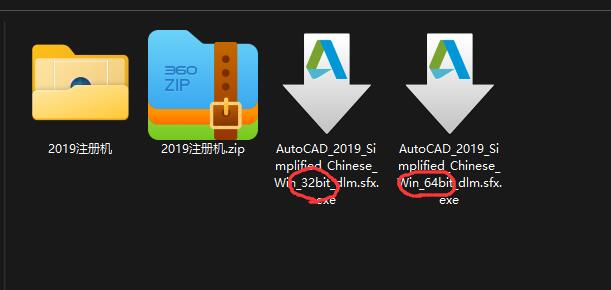
第2步
这个是解压路径不是CAD程序的安装路径,可以解压到任何位置,不建议你解压到C盘,或者安装完成后可以删除这个解压路径中的文件
![图片[2]-AutoCAD 2019 Win中文版+破解文件+安装方法-设计盒子](https://oss.designbox.top/2023/09/02这个是解压路径不是CAD程序的安装路径,可以解压到任何位置,不建议你解压到C盘,或者安装完成后可以删除这个解压路径中的文件.jpg)
第3步
点击安装
![图片[3]-AutoCAD 2019 Win中文版+破解文件+安装方法-设计盒子](https://oss.designbox.top/2023/09/5dc27b9d148e68f0777dfc838d0036ad.jpg)
第4步
点击我接受再点击下一步
![图片[4]-AutoCAD 2019 Win中文版+破解文件+安装方法-设计盒子](https://oss.designbox.top/2023/09/32b9ebf94e937c1dfb83573417ae0216.jpg)
第5步
这里可以选择CAD的安装路径,如果你想装在D盘,请把C改成D,如果您修改路径不建议安装在含有中文汉字的目录里面
![图片[5]-AutoCAD 2019 Win中文版+破解文件+安装方法-设计盒子](https://oss.designbox.top/2023/09/45367dc062ca13c88d977923380bf4b0.jpg)
第6步
如果有相同提示就点击确定
![图片[6]-AutoCAD 2019 Win中文版+破解文件+安装方法-设计盒子](https://oss.designbox.top/2023/09/06点击确定.jpg)
第7步
经过一小会的等待程序自动安装完成啦
![图片[7]-AutoCAD 2019 Win中文版+破解文件+安装方法-设计盒子](https://oss.designbox.top/2023/09/236cbba310ce55ac5137adafdc01d34c.jpg)
第8步
软件要求重启计算机
![图片[8]-AutoCAD 2019 Win中文版+破解文件+安装方法-设计盒子](https://oss.designbox.top/2023/09/08重启电脑.jpg)
第9步
双击桌面的CAD2019的图标
如果你电脑上安装多个版本的CAD就会提示您是否移植配置
![图片[9]-AutoCAD 2019 Win中文版+破解文件+安装方法-设计盒子](https://oss.designbox.top/2023/09/09如果您和小编一样安装多个版本的CAD就会提示您是否移植配置.jpg)
第10步
DWG文件关联CAD程序
![图片[10]-AutoCAD 2019 Win中文版+破解文件+安装方法-设计盒子](https://oss.designbox.top/2023/09/10小编推荐您DWG文件关联CAD程序.jpg)
第11步
选择输入序列号
![图片[11]-AutoCAD 2019 Win中文版+破解文件+安装方法-设计盒子](https://oss.designbox.top/2023/09/11选择输入序列号.jpg)
第12步
点击我同意
![图片[12]-AutoCAD 2019 Win中文版+破解文件+安装方法-设计盒子](https://oss.designbox.top/2023/09/12点击我同意.jpg)
第13步
点击激活
![图片[13]-AutoCAD 2019 Win中文版+破解文件+安装方法-设计盒子](https://oss.designbox.top/2023/09/4c9c67d0bf872215f5976ab327d8c8b9.jpg)
第14步
输入序列号666-66666666产品密钥001K1
![图片[14]-AutoCAD 2019 Win中文版+破解文件+安装方法-设计盒子](https://oss.designbox.top/2023/09/1e746557ce8749ae7a73bad84e2a28e8.jpg)
第15步
先点重新输入再选Yes
![图片[15]-AutoCAD 2019 Win中文版+破解文件+安装方法-设计盒子](https://oss.designbox.top/2023/09/716e38251d1b271f42dabc77d4b5080e.jpg)
第16步
第二次点击激活
![图片[16]-AutoCAD 2019 Win中文版+破解文件+安装方法-设计盒子](https://oss.designbox.top/2023/09/4c9c67d0bf872215f5976ab327d8c8b9-1.jpg)
第17步
输入序列号666-66666666产品密钥001K1
![图片[14]-AutoCAD 2019 Win中文版+破解文件+安装方法-设计盒子](https://oss.designbox.top/2023/09/1e746557ce8749ae7a73bad84e2a28e8.jpg)
第18步
选择我具有Autodesk提供的激活码
![图片[18]-AutoCAD 2019 Win中文版+破解文件+安装方法-设计盒子](https://oss.designbox.top/2023/09/dc61672054134298d92706946a7a26f2.jpg)
第19步
运行注册机之前必须先退出杀毒软件
打开安装包中的注册机 选择对应的系统版本
![图片[19]-AutoCAD 2019 Win中文版+破解文件+安装方法-设计盒子](https://oss.designbox.top/2023/09/QQ截图20230918071656.jpg)
![图片[20]-AutoCAD 2019 Win中文版+破解文件+安装方法-设计盒子](https://oss.designbox.top/2023/09/QQ截图20230918071718.jpg)
第20步
右键管理员身份运行
![图片[21]-AutoCAD 2019 Win中文版+破解文件+安装方法-设计盒子](https://oss.designbox.top/2023/09/7BEB3C4C4C-646D-4277-88F2-C2BED68390EC7D.png)
第21步
第一步点击 patch 第二步 复制申请码 第三步 生成序列号 利用Ctrl+C Ctrl+V来复制粘贴
注意下面图片上的字
![图片[22]-AutoCAD 2019 Win中文版+破解文件+安装方法-设计盒子](https://oss.designbox.top/2023/09/a09654578f9d4479d2ac8e3bbf9bfe75_QQE688AAE59BBE20230918064138.jpg)
第22步
![图片[23]-AutoCAD 2019 Win中文版+破解文件+安装方法-设计盒子](https://oss.designbox.top/2023/09/QQ截图20230918075916.jpg)
![图片[24]-AutoCAD 2019 Win中文版+破解文件+安装方法-设计盒子](https://oss.designbox.top/2023/09/QQ截图20230918075939.jpg)
激活成功






![[汉化版]3dmax相机分辨率插件CameraResolutionMod v1.10-设计盒子](https://oss.designbox.top/2023/09/微信截图_20230906032408.jpg)


















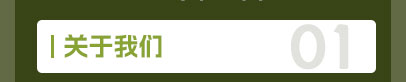










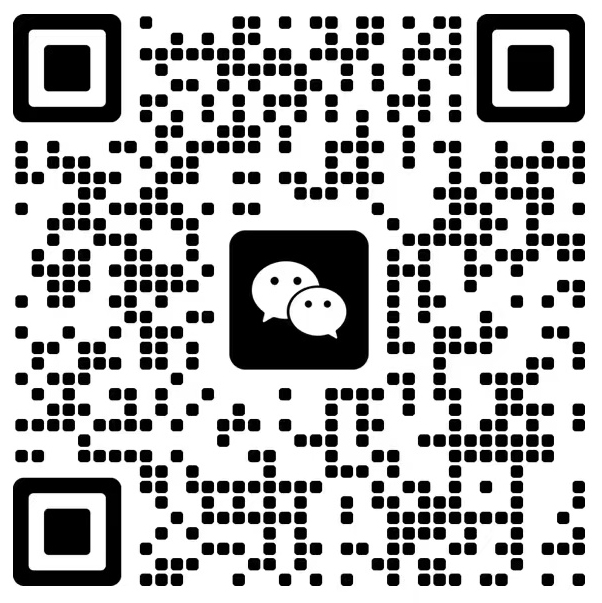

请登录后查看评论内容